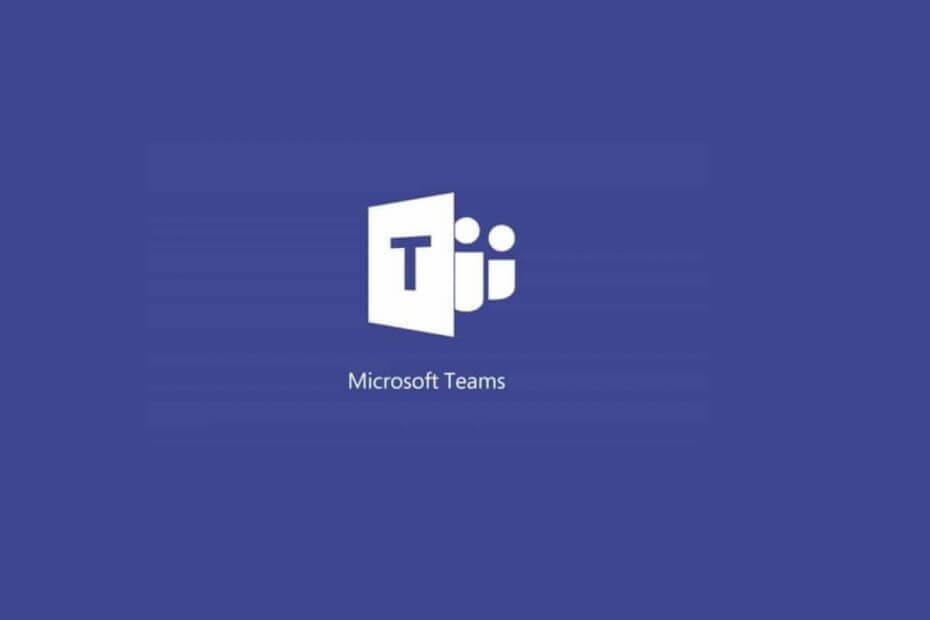- Мицрософт Теамс је основни алат за сарадњу компанија и запослених
- Платформа свакодневно напаја милионе предузећа помажући им у размени информација и датотека
- Многи корисници жалили су се да Мицрософт Теамс сам инсталира или покреће. Ако се бавите истим проблемом, овај водич ће вам помоћи да га решите
- Препоручујемо обележавање ову колекцију водича за решавање проблема МС Теам-а, за случај да вам затреба касније

Овај софтвер ће одржавати и покретати управљачке програме, чиме ће се заштитити од уобичајених рачунарских грешака и квара хардвера. Проверите све своје управљачке програме у 3 једноставна корака:
- Преузмите ДриверФик (верификована датотека за преузимање).
- Кликните Покрените скенирање да бисте пронашли све проблематичне управљачке програме.
- Кликните Ажурирај управљачке програме да бисте добили нове верзије и избегли кварове у систему.
- ДриверФик је преузео 0 читаоци овог месеца.
Мицрософт је лансирао своју јединствену комуникациону платформу
Мицрософт Теамс још 2017. године. Хиљаде људи га радије користе редовно за ћаскање на радном месту, видео састанке и још много тога.Међутим, у неким случајевима се ова апликација отвара на вашем систему сваки пут када је укључите. Недавно један Реддитор поделио слично искуство и затражио помоћ од заједнице.
Мој лаптоп се аутоматски инсталира и отвара апликацију Оффице Теамс кад год укључим рачунар, без обзира колико га пута деинсталирам. Молим те помози ми да зауставим ово.
Неко је смислио објашњење зашто се апликација Теамс покреће приликом покретања.
Ако је вашем рачунару придружен Азуре АД, администратор може учинити да се Оффице инсталира, а неке Оффице 365 лиценце укључују Теамс који се инсталирају за покретање са Виндовсом, без обзира да ли то желите или не.
Они који имају сличне проблеме могу да покушају да реше једно од следећих решења.
Кораци како бисте спречили Мицрософт тим да се сам инсталира или покрене
Постоји решење које у већини случајева функционише, идите на вашу листу програма и пронађите програм за инсталацију Теамс-мацхине. Једноставно уклоните програм за уклањање и то би требало да спречи Мицрософт тим да се самостално инсталира на ваш рачунар.
Ако се проблем настави, пређите на следеће решење.
1. Промените подешавања
Често се не трудимо да проверимо подешавања апликација инсталираних на нашим системима. Постоји уграђена опција која омогућава корисницима да покрену апликацију при покретању система.
Отворите страницу са подешавањима апликације Теамс и опозовите избор опције „Покретање при пријављивању“.
2. Онемогућите непотребне апликације
Постоји много апликација које раде у позадини. Морате ручно да онемогућите све непотребне апликације.
- Притисните тастере Цтрл + Схифт + Есц да бисте их отворили Таск Манагер.

- Дођите до Покренути картицу и потражите апликацију Оффице Теамс.
- Кликните десним тастером миша и изаберите Онемогући да реши проблем.
3. Проверите тип налога
Многи корисници Виндовс-а немају појма да радни налог долази са унапред дефинисаним поставкама.
Због тога је ваш радни рачун можда одговоран за принудне инсталације. Прелазак на лични налог може бити привремено решење које спречава Мицрософт тим да се инсталира приликом покретања.
4. Поново инсталирајте пакет Оффице 365
Ако ниједно од горенаведених решења не успе, можете да деинсталирате и поново инсталирате цео Оффице 365 Суите.
Доле коментаришите ако сте имали сличних проблема.
Често постављана питања
Мицрософт Теамс је платформа за пословну сарадњу и продуктивност интегрисана у Оффице 365 Суите. Теамс је доступан на вашем рачунару, било да сте га инсталирали, али сте га заборавили или је алат дошао уз Оффице.
Ако често радите на даљину, део сте великог тима, управљате тимом запослених или сте често домаћин вебинарима и видео конференцијама, тада су вам сигурно потребни Мицрософт тимови да бисте успешно завршили своје задаци.
Мицрософт Теамс омогућава администраторима да надгледају размену е-поште, ћаскања и канале, као и било које друге поруке. Да бисте конфигурисали поставке надгледања Теамса, идите на Смернице надзора.